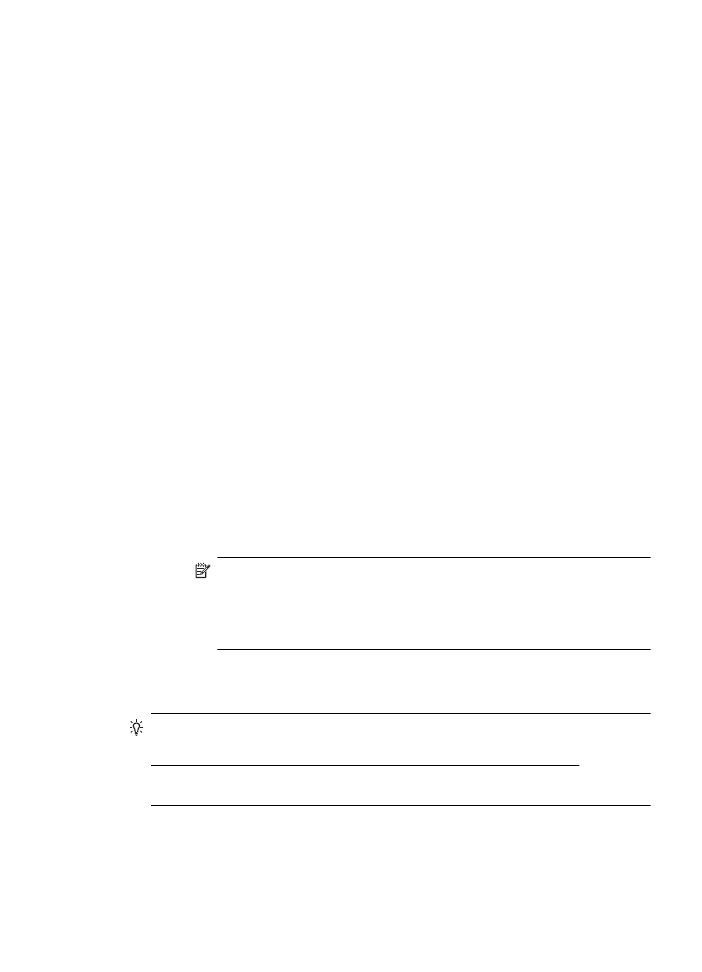
Krok 2: Zkontrolujte, zda je tiskárna připojena k vaší síti
Pokud není vaše tiskárna připojena ke stejné síti jako váš počítač, nebudete moci
tiskárnu na síti používat. Pokud chcete zjistit, zda je vaše tiskárna aktivně připojena ke
správné síti, postupujte podle kroků popsaných v této části.
Řešení problémů s bezdrátovým připojením
123
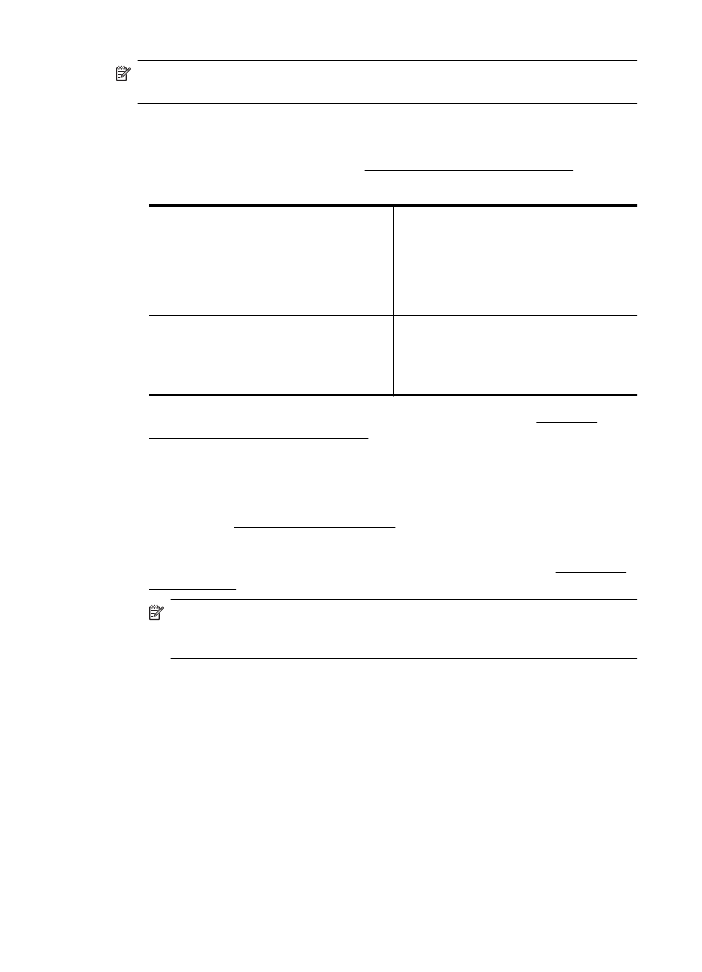
Poznámka Pokud váš bezdrátový směrovač Apple AirPort Base Station používá
skryté SSID, vaše tiskárna automaticky nerozpozná síť.
A: Zkontrolujte, zda je tiskárna připojená k síti
1.
Pokud je tiskárna připojena k bezdrátové síti, vytiskněte stránku konfigurace sítě.
Další informace naleznete v tématu Vysvětlení stránky konfigurace sítě.
2.
Po vytištění stránky zkontrolujte Stav sítě a URL:
Stav sítě
•
Pokud je Stav sítě Připraveno,
tiskárna je aktivně připojena k síti.
•
Je-li stav sítě Offline, tiskárna není
připojena k síti. Spusťte Test
bezdrátové sítě podle pokynů na
začátku této části a pokračujte podle
doporučení.
URL
Zde uvedené URL je síťová adresa
přiřazená směrovačem vaší tiskárně. Tu
budete potřebovat pro připojení
k integrovanému webovému serveru
(EWS).
Informace o připojení tiskárny k bezdrátové síti naleznete v části Nastavení
tiskárny pro bezdrátovou komunikaci.
B: Zkontrolujte, zda máte přístup k serveru EWS
Po nastavení aktivního připojení počítače i tiskárny k síti můžete ověřit, zda se
nacházejí ve stejné síti, otevřením integrovaného serveru EWS. Další informace
naleznete v tématu Integrovaný webový server.
Přístup k integrovanému webovému serveru (EWS)
1.
V počítači spusťte server EWS. Další informace naleznete v tématu Integrovaný
webový server.
Poznámka Používáte-li v prohlížeči server proxy, možná bude třeba jej
znepřístupnit, aby byl umožněn přístup k zabudovanému webovému serveru
EWS.
2.
Pokud získáte přístup na EWS, zkuste použít tiskárnu na síti (třeba pro tisk) a
zkontrolujte, že vaše nastavení sítě bylo úspěšné.
3.
Pokud nezískáte přístup na EWS nebo stále máte potíže použít tiskárnu na síti,
pokračujte na další část, která se týká bran firewall.